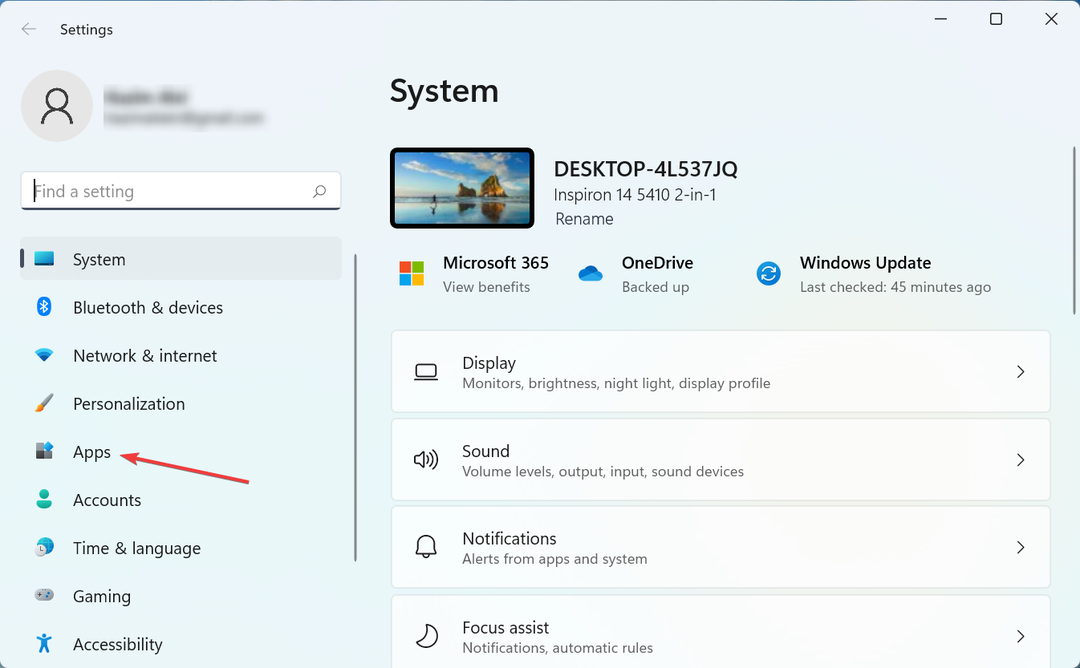- WerFault.exe är en utmärkt funktion att ha på din dator eftersom den spårar alla typer av fel och rapporterar dem tillbaka till Microsoft för att hämta lösningar. Användbar, eller hur?
- Ibland hamnar emellertid verktyget som används för att rapportera fel i samma situation. Kolla in våra lösningar nedan.
- Du kanske vill ta en titt på vår EXE-filguider också.
- Om du ofta har att göra med OS-fel, vår Windows 10 felsökningsnav är precis vad du behöver.

- Ladda ner Restoro PC Repair Tool som kommer med patenterade teknologier (patent tillgängligt här).
- Klick Starta skanning för att hitta Windows-problem som kan orsaka PC-problem.
- Klick Reparera allt för att åtgärda problem som påverkar datorns säkerhet och prestanda
- Restoro har laddats ner av 0 läsare den här månaden.
WerFault.exe-felet i Windows 10 är vanligare än du kanske tror. Om du ser detta felmeddelande, du är inte den enda. Ett stort antal användare har rapporterat att de stött på det.
WerFault.exe finns i System32-mappen i ditt Windows 10-operativsystem. Denna körbara fil används för Windows-felrapportering.
I dagens fixartikel kommer vi att diskutera det bästa sättet att hantera dessa frågor. Följ metoderna som presenteras i den här guiden i den ordning de skrev och försök se om problemet är löst efter var och en av dem.
Hur fixar jag WerFault.exe på Windows 10?
1. Kör SFC-kommandot i PowerShell (Admin)
- Tryck Vinn + X på tangentbordet -> välj PowerShell (Admin).
- Inne i kommandotolken -> skriv sfc / scannow -> träff Stiga på.

- Processen för att skanna dina skyddade systemfiler och ersätta de korrupta filerna med en cachad version startar.
- Vänta tills processen är klar -> starta om datorn.
- Försök se om problemet är löst.
2. Använd Windows Memory Diagnostic Tool
- Tryck Vinn + R på tangentbordet -> skriv in mdsched.exe -> tryck Stiga på.
- Välj det första alternativet uppifrån.
- Välj den Starta om nu och leta efter problem alternativet i diagnostikverktyget för Windows-minne.

- Vänta tills skanningen är klar och åtgärda minnesrelaterade problem i ditt Windows 10-operativsystem.
Vill du låsa .exe-filer med ett lösenord? Gör det snabbt med den här enkla guiden!
3. Inaktivera felrapporteringstjänsten
- Tryck Vinn + R på tangentbordet -> skriv services.msc i dialogrutan Kör -> tryck Stiga på.
- Hitta Windows felrapporteringstjänst inne i listan.

- Dubbelklicka på den.
- Inuti Allmän flik -> under Starttyp -> klicka för att aktivera rullgardinsmenyn.
- Välja Inaktiverad.
- Klicka på Tillämpa knapp.
- Tryck Ok -> starta om datorn.
4. Installera om dina skärmdrivrutiner
- Tryck Vinn + X på tangentbordet -> välj Enhetshanteraren.

- Inuti Enhetshanteraren fönster -> klicka på Displayadaptrar för att utöka avsnittet.
- Högerklicka på Grafikkort -> välj Avinstallera enheten.
- När processen är klar -> klicka på Handling från toppmenyn.
- Klick Sök efter maskinvaruändringar.
- De Enhetshanteraren installerar automatiskt den saknade hårdvaran med den senaste tillgängliga versionen.
I dagens fixartikel undersökte vi de bästa metoderna för att försöka felsöka ditt WerFault.exe-fel på Windows 10. Var noga med att följa metoderna noggrant för att undvika att orsaka andra problem.
Vi rekommenderar att du testar metoderna i den ordning de presenterades i. Detta gör att du kan se till att ditt system är säkert och att ingen av dina filer och inställningar utsätts för någon risk.
Vi hoppas att dessa metoder lyckades lösa ditt problem. Meddela oss gärna om det gjorde genom att använda kommentarfältet nedan.
 Har du fortfarande problem?Fixa dem med det här verktyget:
Har du fortfarande problem?Fixa dem med det här verktyget:
- Ladda ner detta PC-reparationsverktyg betygsatt Bra på TrustPilot.com (nedladdningen börjar på den här sidan).
- Klick Starta skanning för att hitta Windows-problem som kan orsaka PC-problem.
- Klick Reparera allt för att lösa problem med patenterade tekniker (Exklusiv rabatt för våra läsare).
Restoro har laddats ner av 0 läsare den här månaden.
Vanliga frågor
Werfault.exe är den körbara filen för Windows-felrapportering app. Detta är en äkta Microsoft-process som används för att spåra OS-fel eller andra typer av fel relaterade till appar och Windows-funktioner.
Försök att köra en SFC-skanning via PowerShell eller använd Windows Memory Diagnostic Tool. Läs hela proceduren och stegen att följa i den här guiden.

![Fel av Riavvio Imprevisto del Computer [RISOLTO]](/f/c4dd9285189c8fad3d914f9ffe51acc3.jpg?width=300&height=460)